Зміна пароля в стім
Періодична зміна пароля дозволяє поліпшити захист будь-якого облікового запису. Це пояснюється тим, що іноді зломщики отримують доступ до бази даних паролів, після чого їм не важко буде увійти в будь-який обліковий запис і зробити своє недобре діло. Особливо актуальна зміна пароля, якщо ви використовуєте один пароль на різних роботах - наприклад, в соціальних мережах і Steam. Якщо зламають аккаунт у соціальній мережі, то спробують використовувати цей же пароль і в акаунті Steam. В результаті у вас будуть проблеми не лише з членством соцмережі, але і профілем Steam.
Щоб уникнути подібної проблеми потрібно періодично міняти паролі. Читайте далі, щоб дізнатися - як поміняти пароль в стім.
Змінити пароль в стім легко. Досить пам'ятати свій поточний пароль і мати доступ до своєї електронної пошти, яка пов'язана з вашим аккаунтом. Для зміни пароля необхідно зробити наступне.
Зміна пароля в стім
Запустіть клієнт Steam і увійдіть в свій аккаунт, використовуючи поточний логін і пароль.
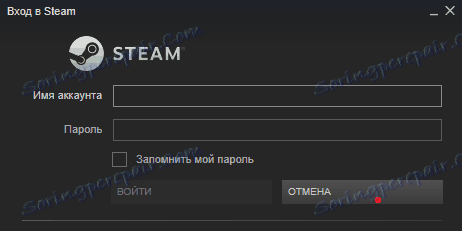
Після того як ви зайдете в свій аккаунт перейдіть в розділ налаштувань. Зробити це можна відкривши пункти меню: Steam> Налаштування.
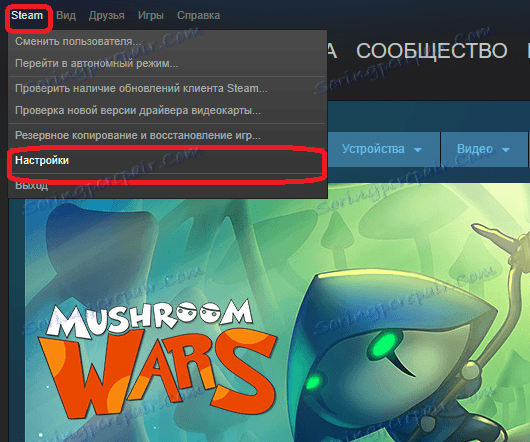
Тепер вам потрібно натиснути кнопку «Змінити пароль» в правому блоці вікна.
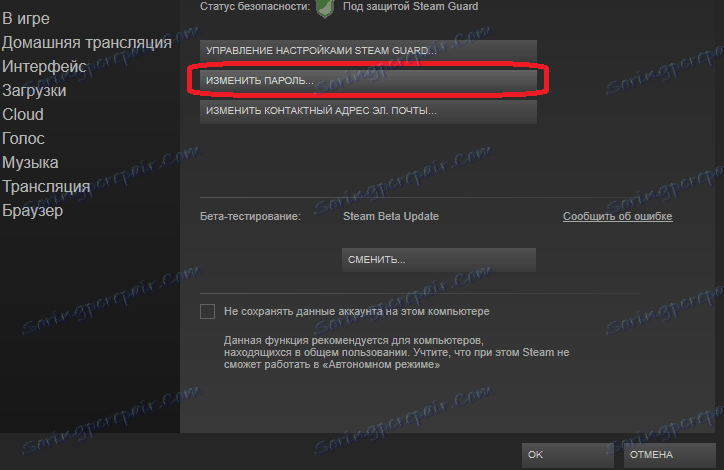
У форму, що з'явилася потрібно ввести ваш поточний пароль Steam. Потім натисніть кнопку «Далі».

Якщо пароль був введений вірно, то на вашу електронну адресу буде надіслано листа з кодом зміни пароля. Подивіться вміст Вашу електронну поштову скриньку і відкрийте цей лист.
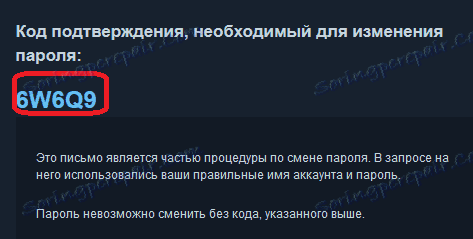
До речі, якщо вам приходить такий лист, але ви не запитували зміну пароля, то це означає, що зловмисник отримав доступ до вашого аккаунту Steam. В такому випадку вам потрібно буде самому терміново змінити свій пароль. Також не зайвим буде поміняти свій пароль і від електронної пошти, щоб уникнути її злому.
Повернемося до зміни пароля в Steam. Код отриманий. Введіть його в першому полі нової форми.
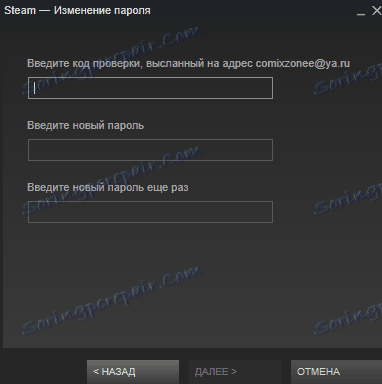
У два залишилися поля вам потрібно ввести свій новий пароль. Повторне введення пароля в 3 поле необхідний для того, щоб переконатися, що ви вводите саме той пароль, який задумували.
Внизу при виборі пароля буде показана його ступінь надійності. Бажано придумувати пароль, що складається з не менше 10 символів, причому варто використовувати різні літери і цифри різного регістра.
Після того як ви закінчите з введенням нового пароля натисніть кнопку «Далі». Якщо новий пароль збігається зі старим, то вам запропонують змінити його, так як в цю форму можна вводити старий пароль. Якщо новий пароль відрізняється від старого, то на цьому його зміна буде завершено.
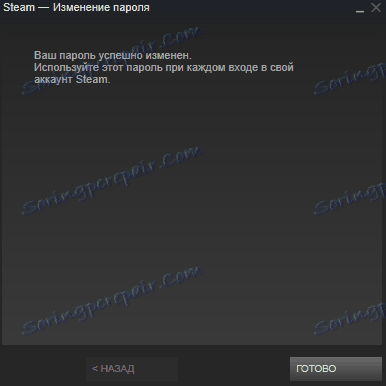
Тепер ви повинні використовувати новий пароль від свого облікового запису для входу в неї.
Багато користувачів замислюються над іншим питанням, пов'язаним з входом в Steam - що робити, якщо забув пароль від Steam. Давайте розглянемо цю проблему докладніше.
Як відновити пароль від Steam
Якщо ви або ваш друг забули пароль від свого облікового запису Steam і не можете виконати вхід в нього, то не варто впадати у відчай. Все можна виправити. Головне, потрібно мати доступ до пошти, яка пов'язана з цим профілем Steam. Також можна відновити пароль за допомогою прив'язаного до аккаунту номера телефону. У цьому випадку відновлення пароля - справа 5 хвилин.
Як же відновити пароль від Steam?
На формі входу в Steam є кнопка «Я не можу увійти».
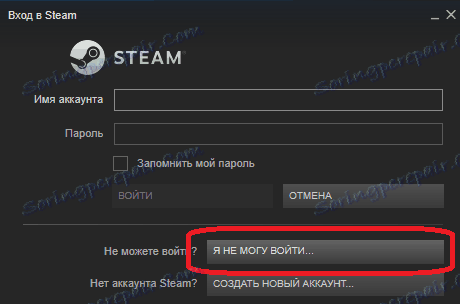
Ця кнопка і потрібна вам. Натисніть її.
Потім із запропонованих варіантів вам потрібно вибрати перший - «I forgot my Steam account name or password», що перекладається як «я забув логін або пароль від свого Стим аккаунта».
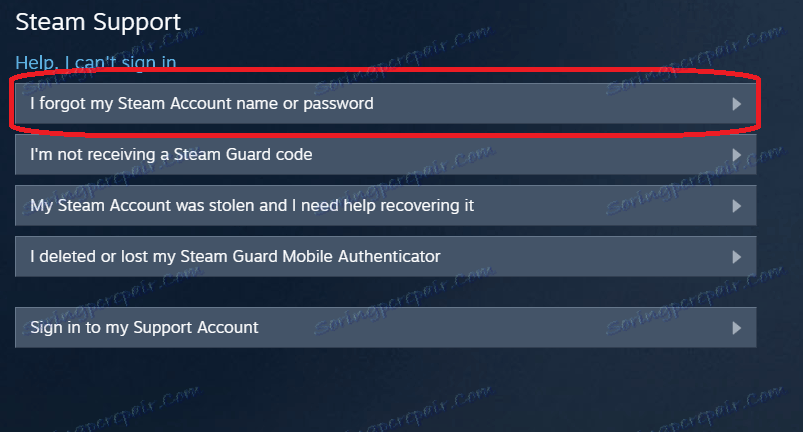
Тепер вам потрібно ввести пошту, логін або номер телефону від вашого облікового запису.
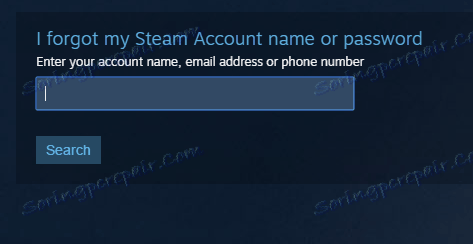
Розглянемо приклад з поштою. Введіть свою пошту і натисніть кнопку «Search», тобто «Пошук».
Стим перегляне записи у своїй базі даних, і знайде інформацію, пов'язану з членством, пов'язаних з даною поштою.
Тепер вам потрібно натиснути на кнопку відправки коду відновлення на вашу поштову адресу.

Лист з кодом буде відправлено протягом декількох секунд. Перевірте свою електронну пошту.
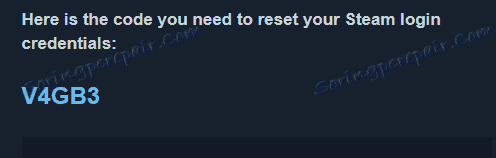
Код прийшов. Введіть його в поле нової відкрилася форми.
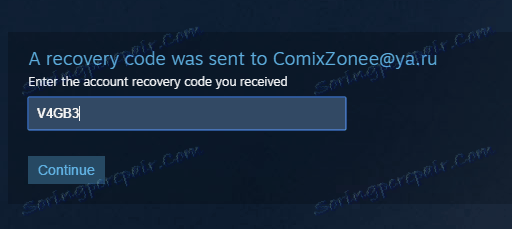
Потім натисніть кнопку продовження. Якщо код був введений вірно, то буде здійснений перехід на наступну форму. Цією формою може бути вибір аккаунта, пароль на якому ви хочете відновити. Виберіть потрібний вам аккаунт.
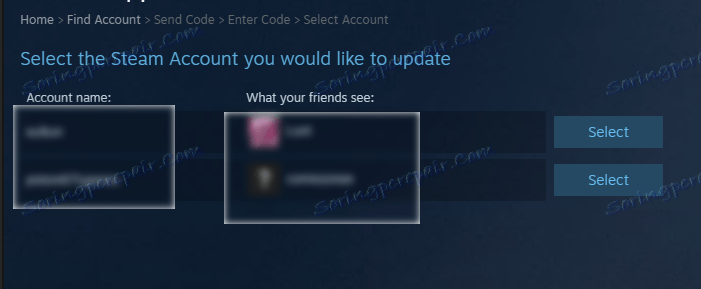
Якщо у вас є захист облікового запису за допомогою телефону, то з'явиться вікно з повідомленням про це. Вам потрібно натиснути верхню кнопку для того, щоб код був висланий на ваш телефон.

Перевірте свій телефон. На нього має прийти СМС-повідомлення з перевірочним кодом. Введіть цей код в з'явилося поле.
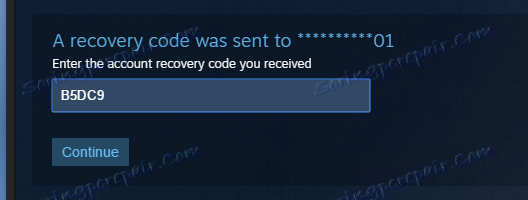
Натисніть кнопку продовження. На наступній формі вам запропонують змінити пароль або змінити email. Виберіть зміну пароля «Change password».
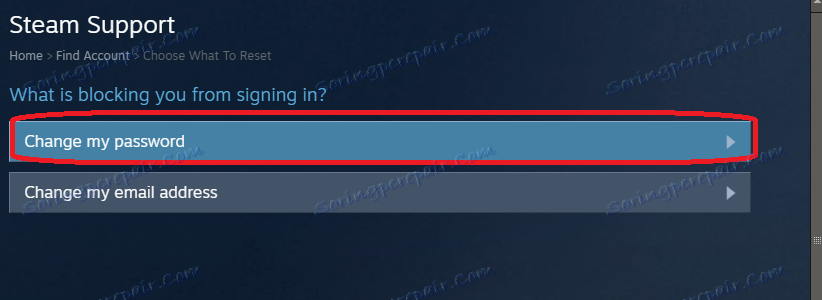
Тепер вам, як і в прикладі раніше, необхідно придумати і ввести свій новий пароль. Введіть його в першому полі, а потім знову введіть в друге.
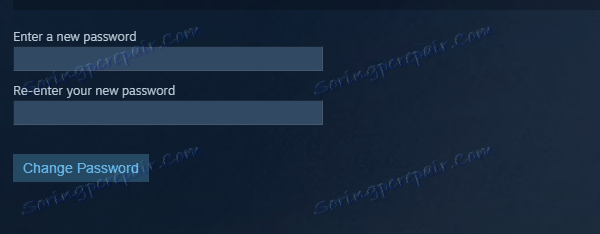
Після введення пароль буде змінений на новий.
Натисніть кнопку «Sign in to Steam» для переходу до форми логіна в акаунт Steam. Введіть свій логін і тільки що придуманий вами пароль для переходу до системи.
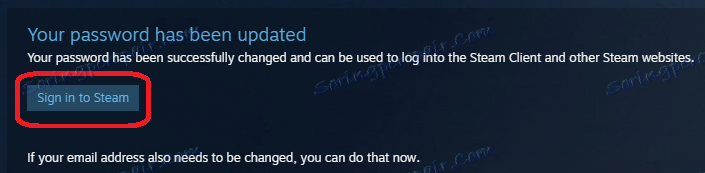
Тепер ви знаєте, як можна змінити пароль в Steam і як відновити його, якщо ви забули його. Проблеми з паролем в Steam - одне з частих ускладнень користувачів цієї даної ігрового майданчика. Щоб подібні проблеми не виникали в майбутньому, спробуйте добре запам'ятати свій пароль, а також не зайвим буде записати його на папері або в текстовий файл. В останньому випадку можна використовувати спеціальні програми-менеджери паролів, щоб зловмисники не могли дізнатися пароль, якщо отримають доступ до вашого комп'ютера.